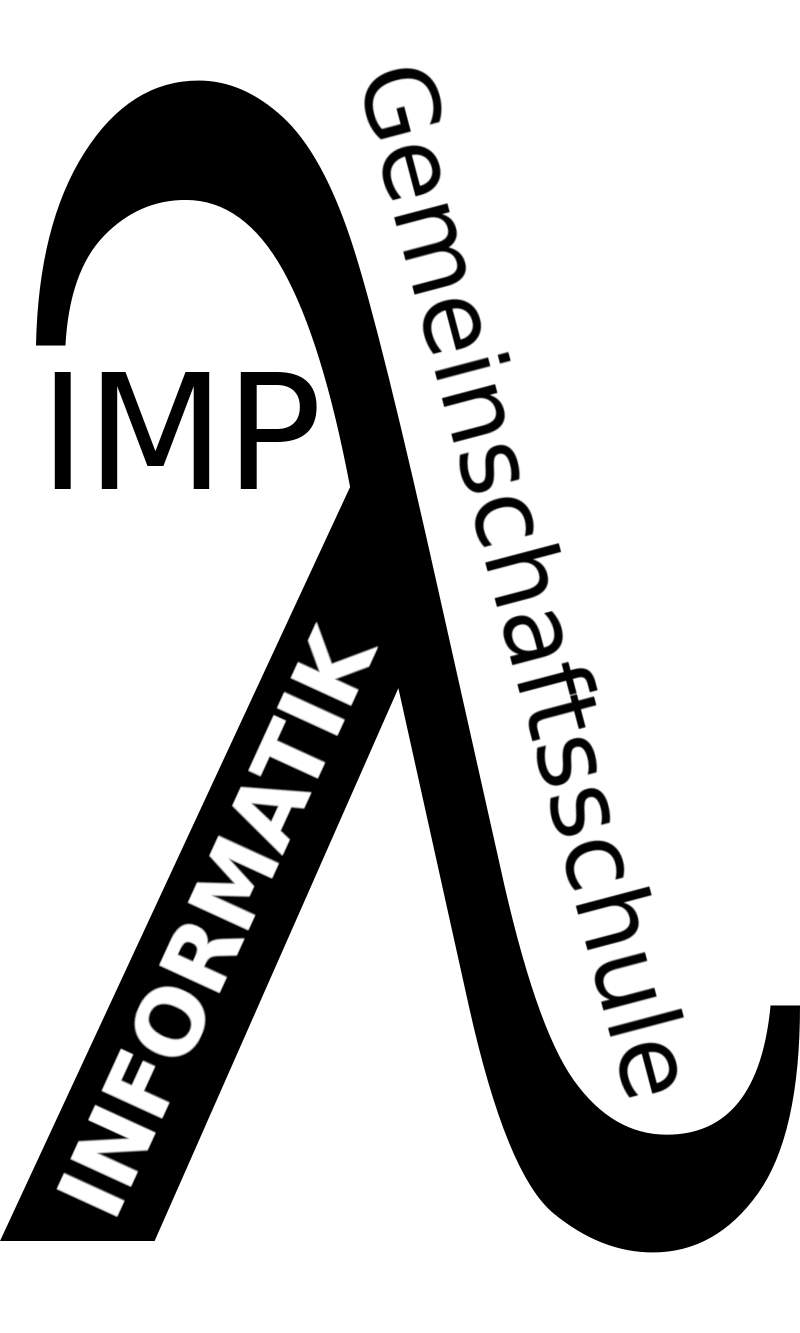
Kurze Begründung: Die Arduino IDE arbeitet mit einer C sehr nahen Sprache. In vielen Schulen kommt diese bereits im Fach Technik zum Einsatz. Es macht durchaus Sinn, zur Verknüpfung der beiden Fächer Technik und IMP auf eine gleiche Basis zu setzen. C wird oft nicht für den Einstieg in die Programmierung empfohlen, da diese Sprache zwar einfach aber auch durch sehr viele Bibliotheken, die selbst wieder Wissen brauchen, sehr stark erweiterbar und komplex ist.
Im Folgenden findet sich eine Anleitung, wie der BBC Microbit mit der Arduino IDE programmiert werden kann. Es kann sein, dass man sehr viel Ausdauer und Geduld braucht, bis der erste Sketch glatt durchläuft.
Ablauf der Installation: |
|---|
1. Installation der Arduino IDE |
2. Den Board-Manager hinzufügen |
3. Bibliotheken importieren direkt in der Arduino IDE |
Das erste Board wurde 2005 von Massimo Banzi und David Cuartielles entwickelt. Der Name „Arduino“ wurde von einer Bar in Ivrea übernommen.
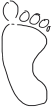
- Laden Sie die Arduino IDE auf Ihren PC ca. 120 MB
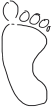
- kopieren Sie den folgenden Link und fügen Sie diesen im Feld
zusätzliche Boardverwalter URLs
ein. Auch auf der Seite von Punkt 2. oben kopierbar. - https://sandeepmistry.github.ioarduino-nRF5packagenRF5boards_index.json
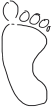
-> Board -> Boardverwalter und scrollen Sie bis zu
Nordic Semiconductor nRF5 Boards
- klicken Sie auf installieren
- dieser Prozess könnte abbrechen - wiederholen sie diesen dann. (ca. 100MB)
https://www.tutory.de/entdecken/dokument/microbit-mit-arduino-ide-programmieren-3
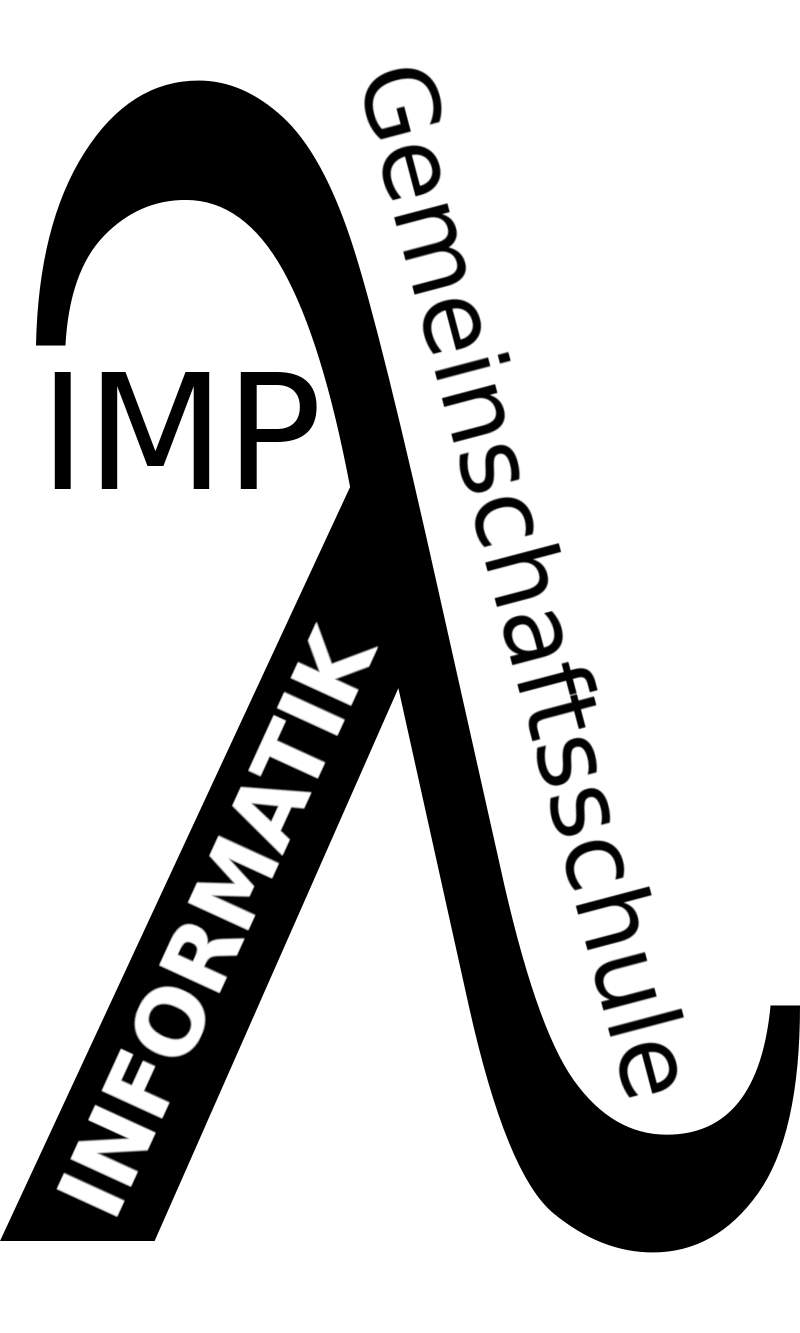
Damit die Sketches, die hier gezeigt werden rund laufen, müssen nun noch mind. zwei Bibliotheken nachinstalliert werden.
Wenn dann beim Kompilieren der Compiler eine weiter Bibliothek braucht, sollte diese auch nachinstalliert werden.
Diese Verbindung zur IDE soll zum einen zeigen, dass diese Entwicklungsumgebung mehr kann, als "nur" Arduinos und zum anderen soll hier die Verbindung zur Technik einfacher gestaltet werden. Microbits und Calliope Mini bieten eben schon ein fertiges System, welches nicht noch mit vielen Kabeln oder ähnlichem zu technisch werden. Es kann direkt losprogrammiert werden.
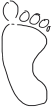
1. Bibliothek:
Adafruit_Microbit
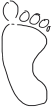
2. Bibliothek:
BLE_Peripherals
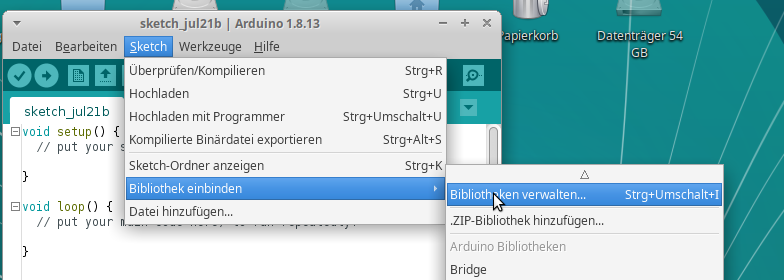
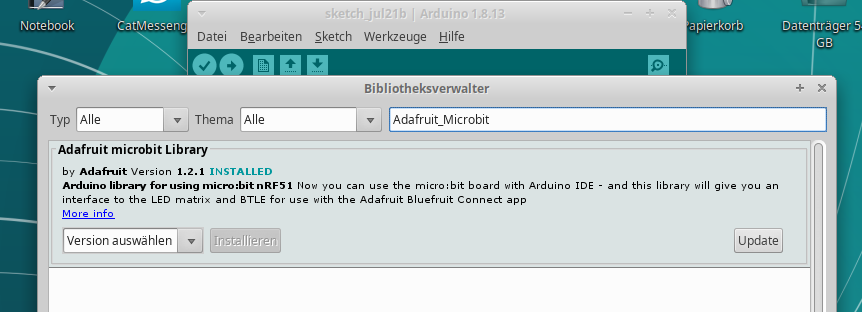
Bitte beide Bibliotheken installieren.
https://www.tutory.de/entdecken/dokument/microbit-mit-arduino-ide-programmieren-3
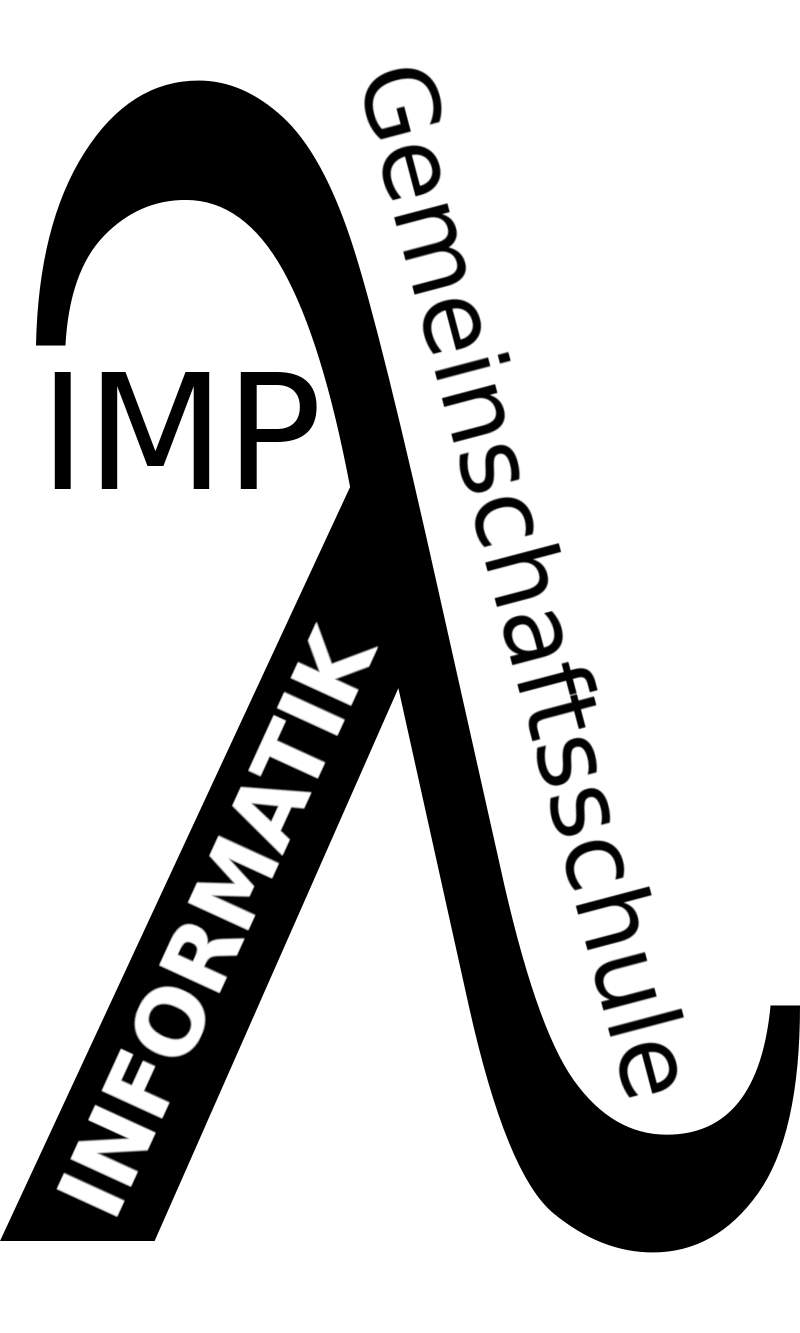

"Fast hätte ich es vergessen..."
Damit der Microbit sauber mit der IDE kommunizieren kann ist noch ein Treiber für embedded ARM Systeme notwendig.
Treiberdownload:
Betriebssystem:
OS X
Nichts muss gemacht weden.
Linux
Für 64-bit Linux Benutzer:
libc6:i386, libstdc++6:i386,
libncurses5:i386
libudev1:i386
sudo dpkg --add-architecture i386
sudo apt-get update
sudo apt-get -y install libc6:i386 libstdc++6:i386 libncurses5:i386 libudev1:i386
Windows
Driver Setup for mbed devices
Download mbed Windows Serial driver
#include <Adafruit_Microbit.h>Adafruit_Microbit_Matrix microbit;void setup() { microbit.begin();}void loop() {microbit.fillScreen(LED_ON);delay(1000);microbit.fillScreen(LED_OFF);delay(1000);} Probesketch:
https://www.tutory.de/entdecken/dokument/microbit-mit-arduino-ide-programmieren-3


